VMware 환경에서 Guest OS에 Windows Server Failover Clustering을 사용하고자 하시는 경우가 있습니다.
이러한 경우 RDM을 이용하거나, ESXi 6.7부터 도입된 clustered vmdk를 이용할 수 있는데요.
오늘은 RDM을 이용하여 Guest OS에서 어떻게 WSFC 구성을 하는지 알아보겠습니다.
[구성 환경]
1. Physical ESXi Host 2대
## 두 Physical ESXi Host가 Cluster 내에 위치해야 합니다.

2. SCSI3-PR(Persistent Reservation)을 지원하는 Storage에서 LUN 최소 2개(LUN 하나는 WSFC에서 사용하고, 하나는 2대의 Windows VM이 사용하는 RDM에 해당하는 vmdk 파일이 저장된 공유 저장소)

3. Windows Virtual Machine 2대(1대씩 물리 Host에 위치)
4. Active Directory와 DNS 서버는 필수
5. RDM Disk 추가
양 쪽 VM 모두에서 RDM을 사용할 SCSI Controller를 추가해야 하며, VMware Paravirtual 사용하고 SCSI Bus는 Physical

양 쪽 VM 모두에서 RDM으로 사용할 Disk를 추가, 다만 두 번째 VM에서는 Existing Hard Disk로 추가해야 함

RDM Disk의 SCSI Controller는 이전 단계에서 새로 추가한 SCSI Controller를 지정하고, Compatibility mode는 Physical로 선택
그리고 Sharing은 지정하지 않아야 함
그리고 꼭 RDM Disk에 해당하는 vmdk 파일은 VM 2대가 모두 접근 가능한 공유 Datastore에 위치시켜야 함 → 그래야 반대편 VM에서 Existing Hard Disk로 추가할 때 찾을 수 있음
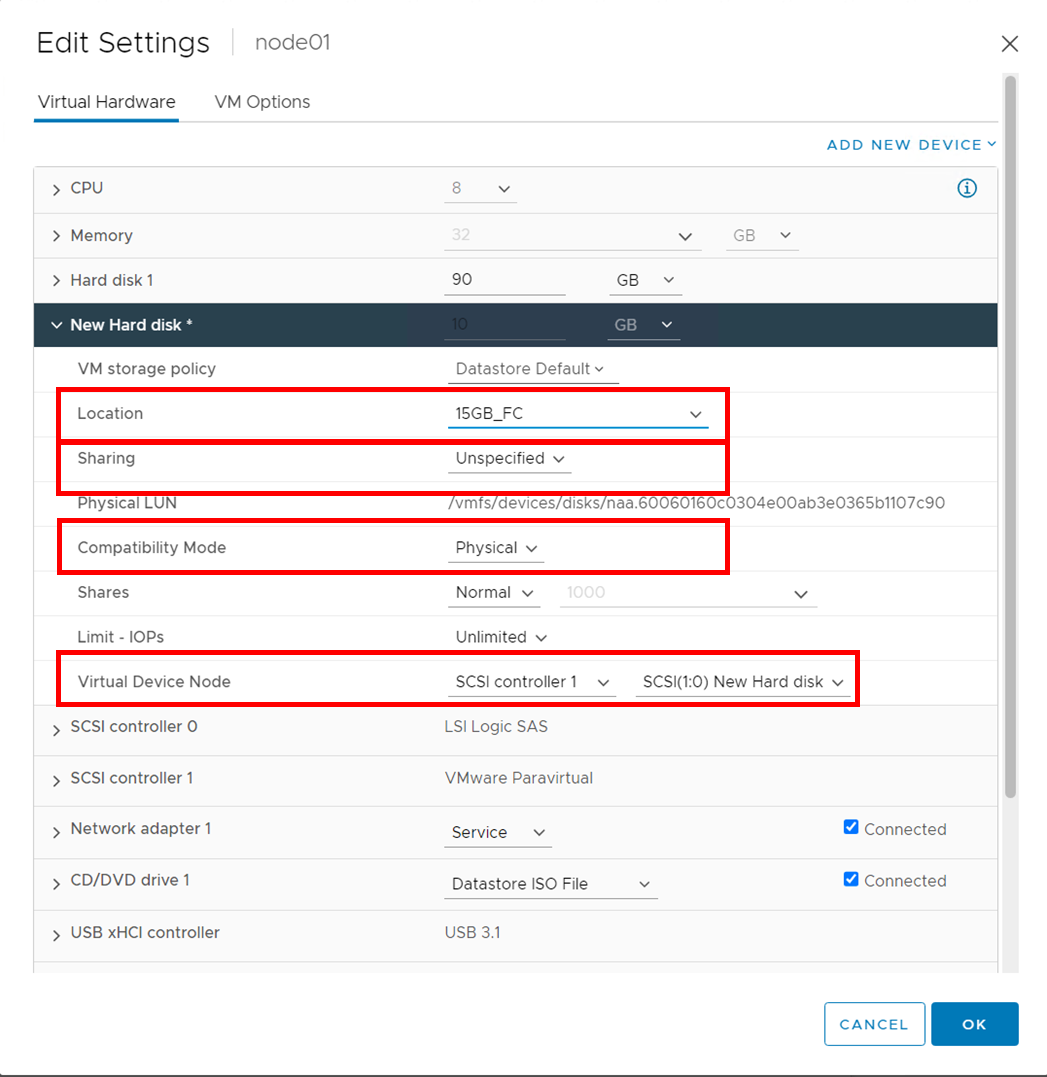
반대편 VM에서도 동일하게 설정
6. WSFC에서 Heartbeat Network 용도로 사용할 NIC를 양 쪽 VM에 하나씩 추가
7. Windows Firewall Profile(Public, Domain, Private)은 모두 Turn Off
[참고 자료]
https://kb.vmware.com/s/article/79616
[설치 방법]
1. Windows VM 2대 생성
## 여기서는 Windows Server 2019 사용
2. 설치가 완료된 Windows VM에 IP Address, Subnet Mask, DNS Address 등을 할당

3. Hostname 설정 후 재부팅
Server Manager > Local Server > Computer name > Change

4. VM 2대를 Active Directory에 Join하고 재부팅
## Active Directory Domain의 Administrator 계정과 암호를 알고 있어야 함
Server Manager > Local Server > Computer name > Change
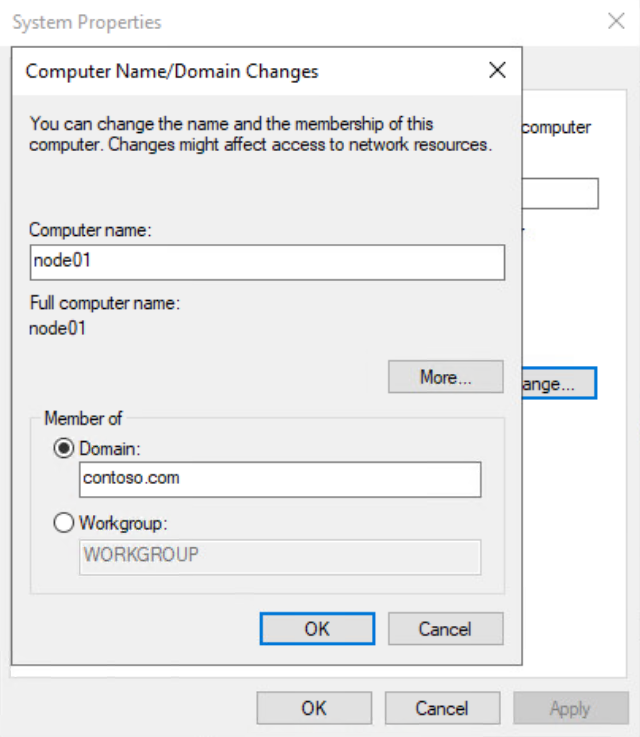

Active Directory에 Join된 후에는 VM에 접속할 시, Domain 계정을 사용해야 함

5. Failover Clustering Feature 설치하고 재시작
Server Manager > Manage > Add Roles and Features
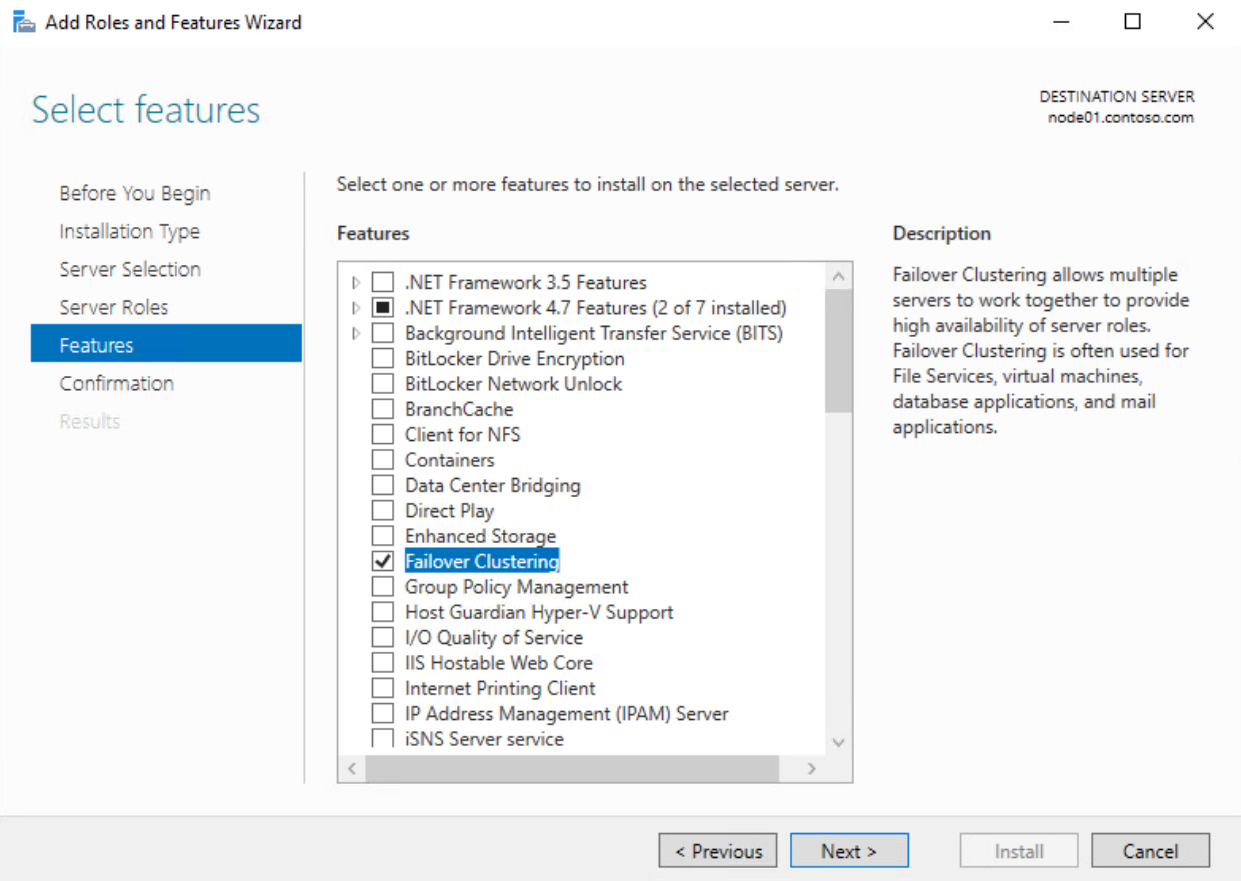
6. Failver Clustering 구성
우선, 양 쪽 VM에서 RDM으로 할당한 10G Disk가 보이는지 확인
시작 > 실행 > diskmgmt.msc

Disk가 확인되었으면, Online 후 Formatting 까지 진행


이제 Failover Cluster Manager에서 Cluster 구성
## 여기서부터는 한 쪽 OS에서만 작업 가능
Server Manager > Tools > Failover Cluster Manager

유효성 검사부터 진행
## 제일 중요한 부분
## 유효성 검사에서 사용할 Disk가 SCSI3-PR을 지원하는 Disk인지 검사

유효성 검사에 해당하는 2대의 VM 추가
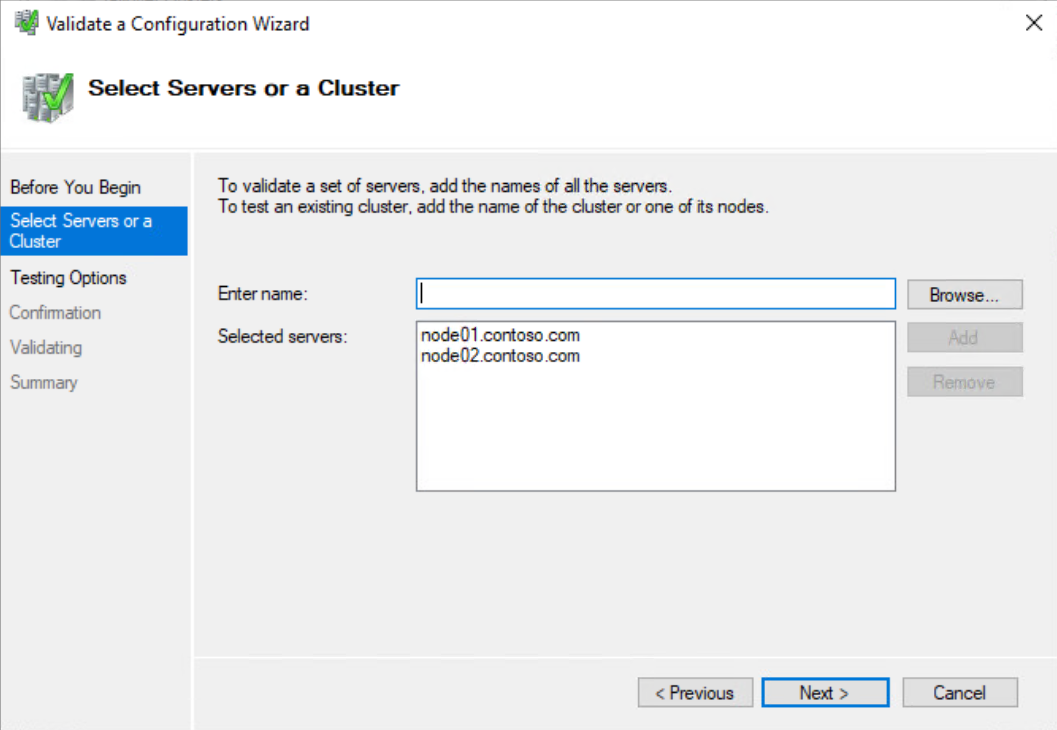
테스트는 모든 항목에 대해서 수행

유효성 검사 Report에서 특별한 내용이 없는 경우에는 Cluster 생성 진행




Add all eligible disk to the cluster는 uncheck하고 진행(나중에 Disk 수동 추가 예정)


Add Disk

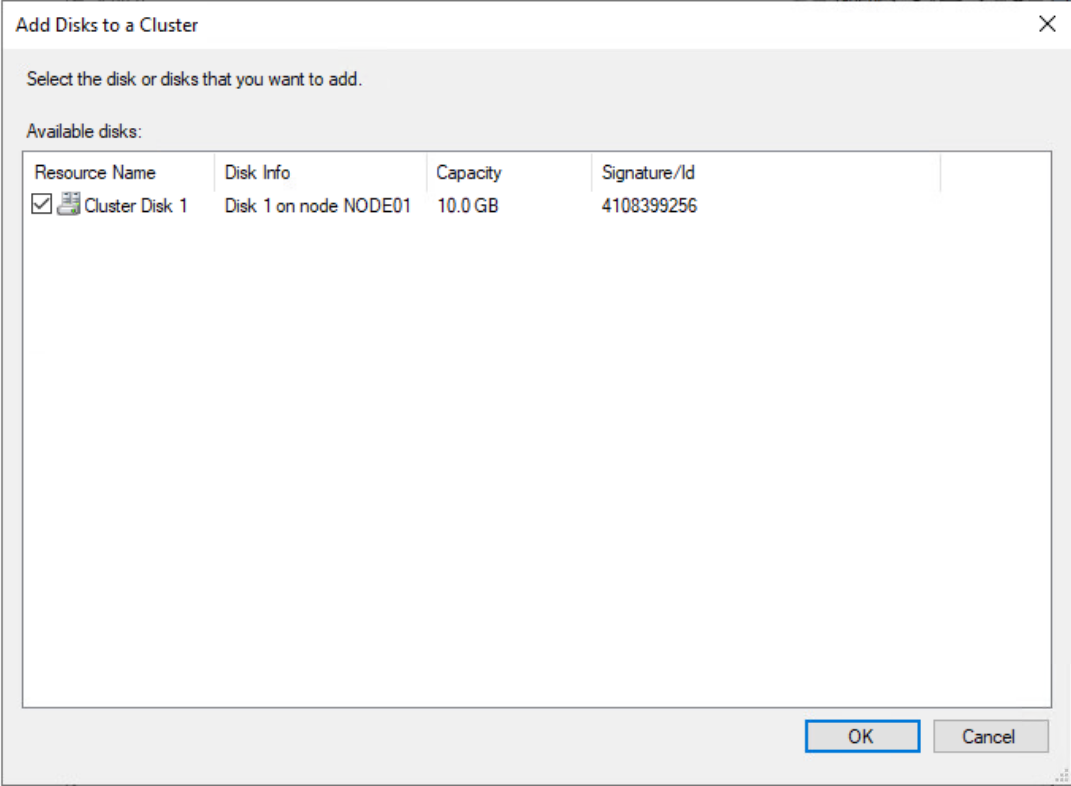
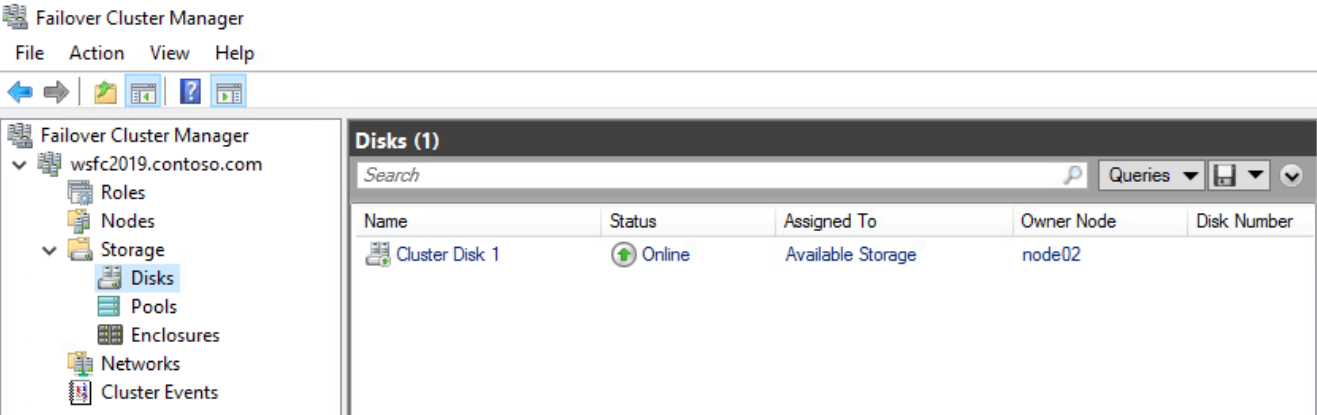
이제 추가한 Disk를 Quorum 설정에서 Witness Disk로 지정
Cluster > More Actions > Configure Cluster Quorum Settings




Disk 항목에서 RDM Disk가 Quorum 설정의 Disk Witness로 지정된 것을 확인할 수 있음

기본 클러스터 구성이 완료되었기 때문에 이 환경에서 SQL이나 다른 HA 가능한 Application을 추가로 구성할 수 있습니다.
다음은 WSFC 환경에서 SQL을 설치하는 내용을 다뤄보겠습니다.
'Windows' 카테고리의 다른 글
| How to capture memory dump using task scheduler based on the specific eventID (1) | 2023.12.05 |
|---|---|
| How to Install SQL on WSFC (0) | 2023.10.19 |
| Configure Active Directory Federation Server (0) | 2023.04.02 |
| Request a Certificate for ADFS Server (0) | 2023.04.02 |
| Installing Active Directory Certificate Service (0) | 2023.04.02 |



